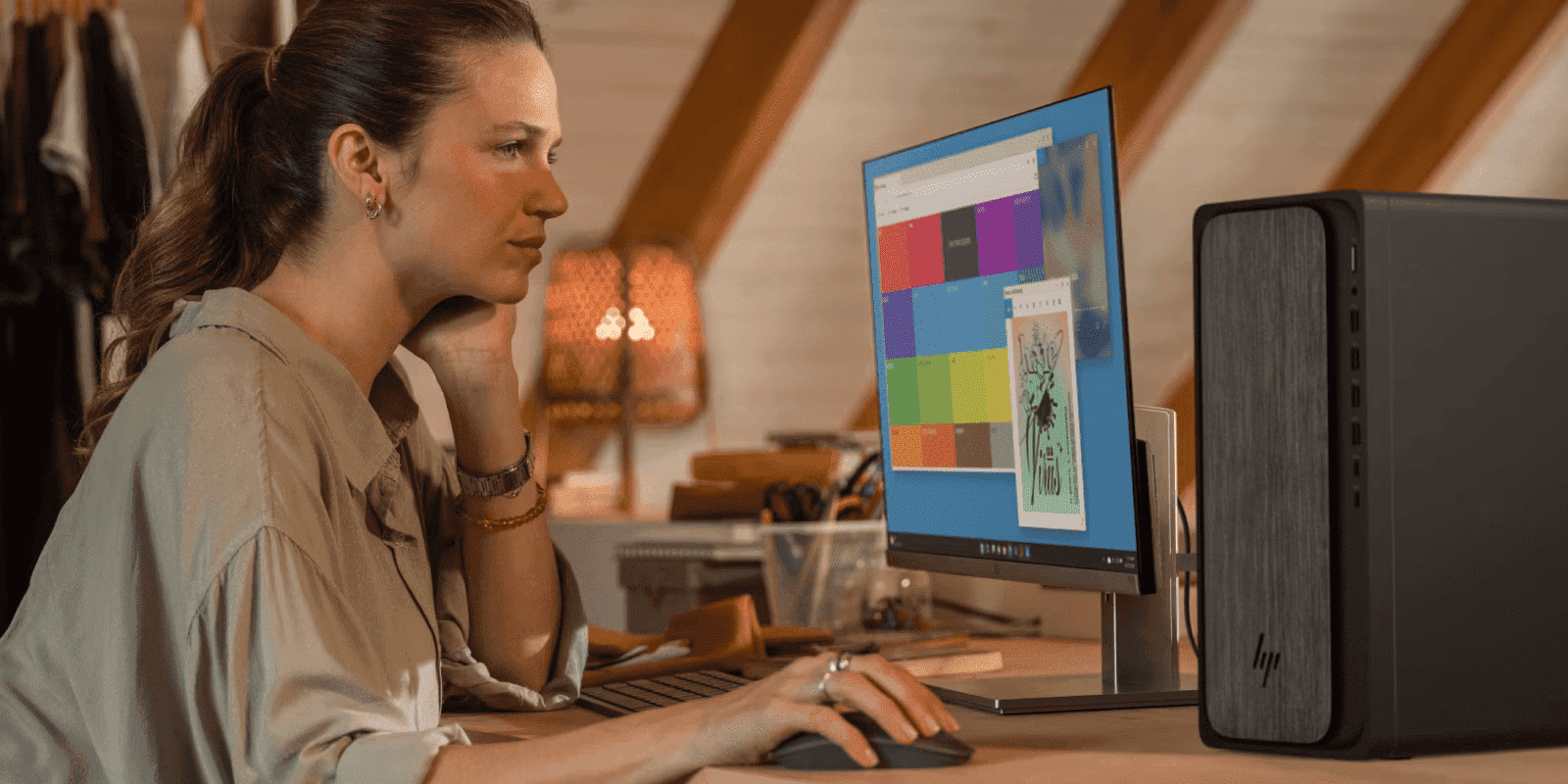- Waxaa jira saddex dariiqo: qaabaynta hal-off (haddii la heli karo), qaabaynta nidaamka-ballaaran, iyo hagaajinta hagaajinta iyada oo loo marayo TaskbarSi gudaha diiwaanka.
- TaskbarSi waxay aqbashaa 0, 1, ama 2 si loo qeexo summada yaryar, dhexe, ama waaweyn waxayna u baahan tahay dib u bilaw ama ka bixid.
- Miisaanka ayaa wax ka beddelaya interface-ka oo dhan; Diiwaanku wuxuu ugu horrayn saameeyaa walxaha ku jira barta dhexe.
- Dooro cabbirka si waafaqsan xallintaada: 0 ee HD, 1 si caadi ah, iyo 2 ku habboon 2K/4K ama si loo horumariyo akhriska.
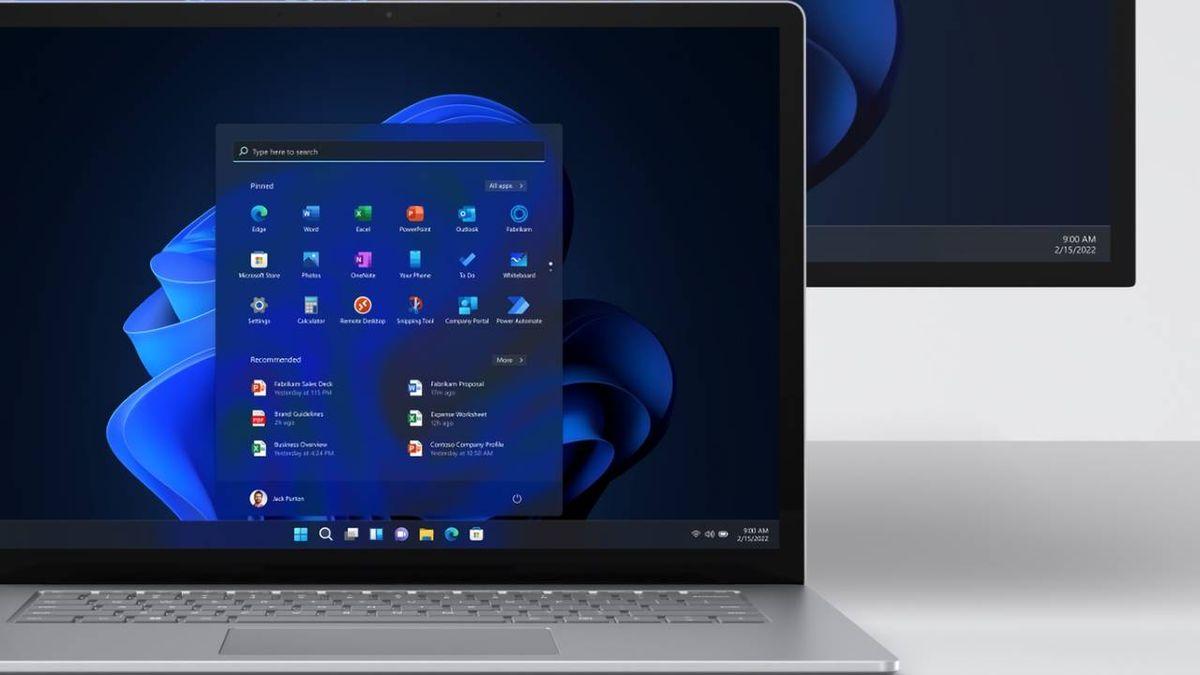
Hadaad isticmaasho Windows 11 Haddii aad dareento in walxaha bar-bar-hawleedka ay u muuqdaan kuwo aad u weyn ama aad u yar, waxaa jira dhowr habab oo si badbaado leh oo degdeg ah loogu hagaajin karo. Noocyadii hore, waxaad si fudud u jiidi kartaa baarka si aad u beddesho dhererkiisa, laakiin hadda tilmaantaas hadda lama heli karo, oo waa inaad isticmaashaa nidaamka doorashooyinka ama diiwaangelinta. Hagahan, waxaan kuugu sheegi doonaa dhammaan beddelka, iyo sida loo sameeyo Habbee dariiqyada gaaban iyo barta shaqada, oo leh tillaabooyin cad iyo talooyin wax ku ool ah oo kaa caawinaya inaad hesho cabbirka kugu habboon, ka yar ilaa kan ugu weyn, iyo digniinaha markaad taabato diiwaanka, sababtoo ah waa meel xasaasi ah oo nidaamka ah waxaana lagu talinayaa inaad si taxadar leh u dhaqdo. taxaddar.
Kahor intaadan gelin nitty-gritty, waxaa habboon in la helo laba dhibcood oo toos ah. Dhinaca kale, waxaa jira hab degdeg ah oo saameeya dhammaan interface-ka: miisaanka shaashadda; Waxay u adeegtaa sidii jid-gaaban si ay wax walba u muuqdaan kuwo weyn ama ka yar hal mar, oo ay ku jiraan calaamadaha ku yaal barta shaqada. Dhanka kale, waxaa jira hagaajinta hagaajinta oo si gaar ah u beddesha cabbirka walxaha shaqada iyadoo la adeegsanayo qiimaha diiwaanka ee loo yaqaan TaskbarSi, oo leh saddex cabbir oo la heli karo: yar (0), dhexdhexaad ah (1, default), iyo weyn (2). Haddii aad doorbidayso xalal dibadeed, sidoo kale waad awoodaa Ku beddel baarka TaskbarXWaxaan u sharaxnaa labada waddo talaabo talaabo, iyo sidoo kale ikhtiyaar ikhtiyaari ah ee qaabeynta Windows in dadka isticmaala qaarkood ay arki doonaan si ay u muujiyaan 'badhamada yaryar' ee baarka, taasina waxay noqon kartaa aad u faa'iido badan.
Maxaa iska beddelay Windows 11 ee ku saabsan tabbarka
Muddo sanado ah, Windows waxay kuu ogolaatay inaad u habayso bar-hawleedka si aad u dabacsan: xataa waxay suurtogal ahayd in lagu jiido jiirka si loo beddelo dhererkiisa ama meel kale uga guureeImaatinka Windows 11, Microsoft waxay fududaysay khibradda waxayna meesha ka saartay dhowr astaamood oo caan ah. Waxaa ka mid ah, awoodda si fudud loo hagaajin karo cabbirka bararka adigoo jiidaya. Tani waxay ka yaabisay isticmaaleyaal badan, gaar ahaan kuwa adeegsada 2K ama 4K kormeerayaasha oo doorbidaya astaamo waaweyn, ama shaashad HD halkaasoo dhererka caadiga ah uu cuni karo meel aad u badan. Hoos u dhigista fursadaha ayaa ka tagtay dareenka ah in kontaroolada cad ee asalka ah ay maqan yihiin, taas oo kor u qaaday isticmaalka tabaha Sida qiimaha diiwaanka TaskbarSi si loo soo saaro heer go'an oo ah shakhsi ahaaneed.
Tani ma waxay la macno tahay inaadan waxba bedeli karin? Dhab ahaantii maya. Maanta, waxaa jira saddex ikhtiyaar oo macquul ah: ikhtiyaar degdeg ah oo ku jira goobaha shaqada haddii kombuyuutarku bixiyo, muujinta cabbirka (kaas oo wax ka beddelaya dhammaan interface), iyo habka diiwaangelinta si loo hagaajiyo cabbirka gaarka ah ee walxaha shaqada. Saddexdan doorasho, waxaad ka dhigi doontaa goobta codsiga ee tabbarka inay si fiican ula qabsadaan kormeerahaaga iyo habka aad u shaqeyso, waxaadna awoodi doontaa inaad si fiican u habayn bar-hawleedka iyada oo aan loo baahnayn in lagu rakibo wax ka socda dhinacyo saddexaad iyo ilaalinta nidaamka sida ugu waxtarka badan ee suurtogalka ah xayiraad suurtagal ah
Ikhtiyaarka ku jira Settings: Tus badhanka shaqada ee yaryar
Qaar ka mid ah Windows 11 kombuyuutarrada ayaa soo bandhiga beddelka si ay u yareeyaan cabbirka badhamada shaqada iyaga oo aan taaban diiwaanka. Inkastoo aysan had iyo jeer muuqan, waxaa habboon in marka hore halkan la eego, sababtoo ah waa kan ugu dhaqsaha badan uguna badan. Waxaad ka heli doontaa qaybta dabeecadaha shaqada, saameynteeduna waa isla markiiba: waxaad u wareegaysaa badhamada is haysta, adigoo xoraynaya meel siman iyo toosan oo leh hal wareeg. taabasho.
Raac tillaabooyinkan haddii ikhtiyaarku ka muuqdo nidaamkaaga: midig-guji barta shaqada oo tag 'Taskbar settings'. Hoos ugu dhaadhac 'Dabeecadaha Taskbar' oo raadi ikhtiyaarka 'muuji badhanka hawsha yar' Haddii aad awood u yeelatid, isla markiiba waxaad arki doontaa in canaasiirta baarka ay sii yaraanayaan, taasoo ka dhigaysa wax walba inay u muuqdaan kuwo is haysta. Haddii aadan ku faraxsanayn, mar kale dami oo waxaad heli doontaa isla cabbirkii mar kale. caadi.
Maskaxda ku hay laba faahfaahin. Marka hore, doorashadan waxaa laga yaabaa inaan laga helin dhammaan dhismooyinka ama daabacadaha Windows 11; Microsoft waxay si fiican u hagaajinaysay waqti ka dib. el tiempo oo si isku mid ah ugama muuqato dhammaan aaladaha. Marka labaad, halka ay ka dhigayso badhamada yaryar, ma bixiso miisaan 'weyn'; Haddii aad raadinayso inaad ka dhigto kuwo ka weyn kuwa caadiga ah, waa inaad isticmaashaa habka diiwaangelinta ee lagu sharraxay hadhow, halkaasoo cabbirka '2' uu khuseeyo saamiga muuqda ee muuqda. sare.
Hagaajinta miisaanka soo-bandhigidda: Khiyaamada degdega ah ee wax walba saamaysa
Haddii aad rabto xal degdeg ah adigoon taaban wax jilicsan, wax ka beddelka cabbirka nidaamka ayaa laga yaabaa inay kugu filan tahay. Isbeddelkan ayaa beddelaya cabbirka dhammaan walxaha Windows: qoraalka, menu-yada, astaanta desktop-ka, iyo, dabcan, astaamaha aad ku aragto goobta shaqada. Kordhinta miisaanka ayaa wax walba ka dhigaysa mid weyn; hoos u dhigida waxay ka dhigaysaa wax walba inay yareeyaan, oo ay ku jiraan muuqaalka shaqada. Waa hab dhammaystiran oo, marka si fiican loo hagaajiyo, ku siin kara desktop ka raaxo badan adigoon gelin diiwaanka, taas oo si gaar ah waxtar u leh haddii aadan aqoon u lahayn hagaajinta. horumarsan.
Si taas loo sameeyo, midig-guji desktop-ka oo dooro 'Display settings'. Hoosta 'Miisaanka & Qaabaynta', u beddel goobta 'Miisaanka' boqolkiiba ku habboon: qiyamka sida 100%, 125%, ama 150% waa caadi. Haddii aad hoos u dhigto miisaanka 100%, wax walba (oo ay ku jiraan bar) waxay u muuqan doonaan kuwo yaryar oo wax badan ayaa ku haboon shaashadda; Haddii aad kordhiso 125% ama 150%, wax walbaa way sii weynaan doonaan oo waa la akhrin karaa. Habkani waa arrin tijaabo iyo khalad ah: beddel, qiimee dhowr daqiiqo, oo go'aanso haddii akhrinta, fiiqanaanta, iyo goobta shaqadu ay adiga kuu dheelitiran yihiin. raaxo leh.
Qoraal muhiim ah: maadaama uu kani yahay isbeddel caalami ah, ma arki doontid oo keliya in bar-barka oo la beddelay. Cabbirka qoraalka iyo abka sidoo kale waa la hagaajin doonaa, iyo barnaamijyada qaarkood, waxay saameyn kartaa booska muuqda ama sida kontaroolada qaarkood loo sameeyo. Haddii yoolkaagu yahay inaad si fudud u taabato baarka (oo aad wax kasta oo kale ku hayso miisaan), habka diiwaangelinta ee hoos lagu sharraxay ayaa ku siin doona koontarool. lagama maarmaan.
Ka beddel cabbirka Tifaftiraha Diiwaanka (TaskbarSi)
Habka ugu waxtarka badan ee si gaar ah wax looga beddelayo cabbirka shayada bar-hawleedka ku jira Windows 11 waa in la abuuro ama la beddelo qiimaha TaskbarSi ee diiwaanka. Iyada, waxaad ku dooran kartaa inta u dhaxaysa saddex cabbir: 0 (yar), 1 (dhexdhexaad, default), iyo 2 (weyn). Haddii aad ku qanacsan tahay isbeddellada noocaan ah, waa dhakhso; haddaysan ahayn, raac tilmaamaha oo xasuuso inaad kaydiso diiwaanka haddii aad rabto inaad ka noqoto wixii isbeddel ah. Tifaftiraha Diiwaangelinta waa mid awood badan, haddii si xun loo isticmaalo, wuxuu keeni karaa dhibaatooyin, markaa u dhaqan si xikmad leh oo taxaddar leh. daryeelHaddii aad hesho khalad dambe, la tasho Xalka hadday bar-hawleedka ama liiska bilawga ahi aanu ka jawaabayn.
Tallaabooyinka horudhaca ah ee lagu taliyay: Kahor intaadan waxba samayn, xidh codsiyada furan, haddii aad rabto inaad dhinaca nabdoon tahay, ka dhoofi nuqul ka mid ah diiwaanka Tifaftiraha laftiisa (Fayl> Dhoofinta). Uma baahnid nuqul dhamaystiran; Inta aad ka caddayso qiimaha aad abuurayso ama wax ka beddelayso iyo jidkeeda, si fudud ayaad dib ugu celin kartaa. Intaa waxaa dheer, nidaamkan oo dhan waa la beddeli karaa: kaliya dib u deji qiimaha 1 (xajmiga asalka ah) ama tirtir TaskbarSi gelitaanka si aad ugu soo celiso nidaamka xaaladdiisii asalka ahayd. asalka ah.
Hage tallaabo-tallaabo: Abuur oo habee TaskbarSi
- Furo Tifaftiraha Diiwaanka Riix Windows + R, ku qor 'regedit', oo tabo Gelida. Haddii uu soo muuqdo Kontoroolka Koontada Isticmaalaha, aqbal inaad sii waddo. Tani waa talaabada ugu horeysa ee lagu abuurayo ama lagu tafatiro qiimaha xakameynaya cabbirka barra.
- U gudub jidka saxda ah: HKEY_CURRENT_USERSoftwareMicrosoftWindowsCurrentVersionExplorer Advanced. Kordhi gal kasta oo ku yaala dhinaca bidix ilaa aad ka gaadhayso 'Advanced', taas oo ah furaha goobta aan u baahanahay nolol. Jidkani waa isku mid kii kasta oo Windows 11 kombuyuutar ah, waana furaha in aanad khalad samayn marka aad dhex socoto. árbol.
- Samee qiimaha haddii aysan jirin. Furaha 'Advanced' ee la doortay, midig-guji meel bannaan oo dhinaca midig ah oo dooro Cusub> DWORD (32-bit) Qiimaha. Sii magacan saxda ah: TaskbarSi. Daaqadaha ayaa aqoonsan doona magacan si ay u hagaajiyaan cabbirka shayada ku yaal barta shaqada. Haddii aad hore u aragtay in la abuuray, ha nuqulin; kaliya wax ka beddel qiimaha jira oo waxaad badbaadin doontaa tallaabo. aan loo baahnayn.
- Deji cabbirka la rabo. Laba jeer guji TaskbarSi oo geli mid ka mid ah tirooyinkan goobta 'Qiimaha xogta': 0 ee astaanta yaryar, 1 cabbirka dhexdhexaadka ah, 2 ee astaanta waaweyn. Guji OK si aad u kaydiso Ha isticmaalin qiyam kale: wax kasta oo aan ahayn 0, 1, ama 2 ma siin doono natiijo sax ah, markaa ku xaddid doorashadaada saddexdan cabbir. taageeray. Hababka kale ee yar yar, sida muujin ilbiriqsi saacada, waxaa habeeya wadooyin kala duwan.
- Codso isbeddelka adiga oo dib u bilaabaya ama ka baxaya. Si cabbirka cusubi u hirgalo, bax oo dib u gal ama dib u billow kombayutarkaga. Markaad ku soo laabato Desktop-ka, waxaad arki doontaa in calaamadaha shaqada ay qaateen cabbirka la doortay. Haddii natiijadu aysan ku qanacsanayn, ku celi habka oo beddel nambarka, ama tirtir TaskbarSi si aad ugu noqoto dhaqankii hore. iyada oo ay ku xiran yihiin.
Talooyin wax ku ool ah: Cabbirka 2 (weyn) wuxuu guud ahaan aad ugu habboon yahay bandhigyada 2K iyo 4K, waxayna sidoo kale faa'iido u yeelan kartaa dadka araggoodu hoos u dhacay. Cabbirka 0 (yar) ayaa xiiso u leh kormeerayaasha HD (1280 × 720) ama marka aad rabto inaad dib u hesho boos toosan. Baaxadda 1 waa tanaasul loogu talagalay dadka intooda badan, markaa haddii aadan hubin waxaad dooranayso, ka bilow halkaas oo qiimee dhowr saacadood oo isticmaalka dhabta ah ee adduunka ka hor intaadan go'aansanin inay mudan tahay kor iyo hoos. hoos u dhaadhac.
Maamulka bar hawleedka aasaasiga ah: dhejinta, furfurida, iyo habaynta
Marka laga soo tago cabbirka, waxaa habboon in la xasuusto in aagga abka taskbar loogu talagalay gelitaanka degdegga ah. Waxaad isku dhejin kartaa barnaamijyada aad jeceshahay, kala bixi kartaa kuwa aanad isticmaalin, oo aad dib u habayn kartaa summada adiga oo u jiidaya halka ay kuugu habboon yihiin. Lahaanshaha bar la habeeyey oo habaysan ayaa wax ka beddesha nolol maalmeedka, waxayna inta badan yaraynaysaa gujisyada aan loo baahnayn iyo xogta lunta. waqtiga.
Sida abka loogu dhejiyo barta shaqada: Ku qor magaca app-ka sanduuqa raadinta shaqada, midig-guji natiijada, oo dooro 'Pin to taskbar'. Haddi abka uu hore u furnaa, waxa kale oo aad si toos ah u gujin kartaa sumadeeda ku dhex jirta barxadda shaqada oo dooro 'Ku Pin to taskbar.' Si kastaba ha noqotee, summada waxay ahaan doontaa mid xidhan oo had iyo jeer diyaar u ah in dib loo furo hal gujin. guji.
Sida loo furo: Marka aanad xiisaynaynin inaad abka ku dhejiso, ku dhufo midigta sumadda ku dheggan oo dooro 'Ka soo saar barta shaqadaSummada ayaa ka lumi doonta biinanka, laakiin haddii abka uu furan yahay, waxa uu ahaan doonaa mid muuqda inta uu socdo kulanka. Nadiifintan xilliyeedka ah waxay kaa caawinaysaa in baarka uu cad yahay oo diiradda saaro waxaad runtii u baahan tahay. aad isticmaasho.
Sida dib loogu habeeyo astaanta: U jiid calaamad kasta oo ku dheggan booska la rabo ee gudaha baarka. Daaqadaha ayaa kuu ogolaanaya inaad ku dhex riddo calaamadaha kale waxayna sii hayn doontaa nidaamkaas mustaqbalka. Haddii aad ku shaqeyso qalabyo badan maalin kasta, u koox si macquul ah (tusaale, browser, mail, iyo calendar) si aad u wanaajiso socodka shaqadaada. kacsan.
Tilmaamayaal muuqaal waxtar leh: ah apps Barnaamijyada ordaya waxay muujinayaan xariiq ka hooseeya summada si ay u muujiyaan inay furan yihiin, iyo abka firfircoon wuxuu kaloo iftiimiyaa midabka lahjadda Windows. Faahfaahintani waxay fududaynaysaa in la arko waxa furan iyo waxa aan jaleecada ahayn, taas oo si gaar ah waxtar u leh marka aad leedahay daaqado badan ama miisaska casriga ah Maarso.
Qora xamaasad leh oo ku saabsan adduunka bytes iyo farsamada guud ahaan. Waxaan jeclahay inaan aqoontayda ku wadaago qoraal, taasina waa waxa aan ku samayn doono blog-gan, ku tusi doona dhammaan waxyaabaha ugu xiisaha badan ee ku saabsan qalabka, software-ka, qalabka, isbeddellada tignoolajiyada, iyo in ka badan. Hadafkaygu waa inaan kaa caawiyo inaad u dhex marato adduunka dhijitaalka ah si fudud oo madadaalo leh.